Wie man den Samsung Galaxy Black Screen repariert
- Teil 1: Warum wurde der Bildschirm schwarz?
- Teil 2: Stellen Sie die Daten auf Ihrem Galaxy mit Black Screen wieder her
- Teil 3: So beheben Sie den schwarzen Bildschirm auf dem Samsung Galaxy
- Teil 4: Nützliche Tipps zum Schutz Ihres Galaxy vor Black Screen
Teil 1: Warum wurde der Bildschirm schwarz?
Es ist zufällig eine der elendsten Zeiten, wenn Ihr Smartphone unter einem schwarzen Bildschirm steht und Sie hilflos sind, es zurückzubekommen. Nun, es könnte viele Gründe geben, warum das Samsung Galaxy Smartphone Blackout geworden ist, von denen einige der Gründe sind:
· Hardware:Nicht immer, aber manchmal aufgrund der Abnutzung des Telefons kann der Bildschirm beeinträchtigen. Auch einige schwere physische Schäden können ein weiterer Grund sein, warum der Bildschirm schwarz geworden ist. Manchmal kann der Bildschirm aufgrund der niedrigen Batterieleistung auch schwarz werden.
· Software:Manchmal kann das Telefon aufgrund von in der Software gefundenen Störungen schwarz werden.
Teil 2: Stellen Sie die Daten auf Ihrem Galaxy mit Black Screen wieder her
Wenn Sie also sehen, dass der Bildschirm vollständig schwarz geworden ist und Sie ihn nicht einfach wiederherstellen können, müssen Sie Folgendes beachten, um dies manuell zu tun.
Sie wissen nicht, wann Ihr Smartphone tatsächlich schwarz wird, und daher ist es besser, die wichtigen Daten vorab gesichert zu erhalten. DrFoneTool – Datenwiederherstellung (Android) ist eine solche Anwendung, die Ihnen hilft, die Daten in kürzester Zeit wiederherzustellen. Mit Hilfe dieser App können Sie alles von den Kontakten bis zu den Fotos und von den Dokumenten bis zur Anrufliste speichern. Nun, hier sind einige Vorteile, die Sie aus der App ziehen können, wenn Sie sich dessen nicht bewusst sind. Mit Hilfe dieser App können Sie Daten unter fast allen Bedingungen eines schwarzen Bildschirms wiederherstellen. broken screen, defekte Geräte sowie die Wiederherstellung von SD-Karten.
· Flexible Wiederherstellung: Sie können die Daten jederzeit aktualisieren, wenn Sie ein neues Gerät erhalten, indem Sie zu Ihrem Konto gehen.
· Unterstützt: Die App unterstützt alle Versionen des Smartphones, indem sie Ihnen ermöglicht, die gesamte Unterstützung in allen Versionen des Samsung Galaxy Smartphones zu erhalten.
· Wiederherstellbare Dateien: Sie können tatsächlich alle Elemente wie Kontakte, Anrufliste, WhatsApp-Kontakte und Bilder sowie Nachrichten und auch alle wichtigen Dateien und Ordner wiederherstellen, die Sie haben.

DrFoneTool – Datenwiederherstellung (Android)
Die weltweit erste Datenabrufsoftware für defekte Android-Geräte.
- Es kann auch verwendet werden, um Daten von defekten Geräten oder Geräten wiederherzustellen, die auf andere Weise beschädigt wurden, z. B. solche, die in einer Neustartschleife hängen bleiben.
- Höchste Abrufrate in der Branche.
- Stellen Sie Fotos, Videos, Kontakte, Nachrichten, Anrufprotokolle und mehr wieder her.
- Kompatibel mit Samsung Galaxy-Geräten.
Sie können bei der Wiederherstellung der Daten helfen, indem Sie die folgenden einfachen Schritte ausführen:
Schritt 1: Führen Sie DrFoneTool aus
Der erste Schritt, auf den Sie stoßen müssen, kann durch Starten des DrFoneTool mit Ihrem PC erfolgen. Sie finden ein Modul mit dem Namen „Datenwiederherstellung“, auf das Sie klicken müssen.

Schritt 2: Wählen Sie die wiederherzustellenden Dateitypen aus
Als nächstes, sobald es auf einer anderen Seite landet, müssen Sie nun die Dateien und die Elemente auswählen, die Sie tatsächlich wiederherstellen möchten. Die Wiederherstellungsoption umfasst jedoch alle Kontakte sowie den Anrufverlauf, WhatsApp-Kontakte und Bilder sowie Nachrichten und auch alle wichtigen Dateien und Ordner, die Sie haben.

Schritt 3: Wählen Sie den Fehlertyp Ihres Telefons
Um den schwarzen Bildschirmfehler Ihres Telefons zu beheben, müssen Sie wissen, wie es passiert ist. Wenn Sie das Telefon jedoch wiederherstellen, können Sie aus dem System zwei Optionen auswählen: „Touchscreen reagiert nicht oder kann nicht auf das Telefon zugreifen“ und „Schwarzer/kaputter Bildschirm“. Sie müssen das entsprechende Format auswählen und dann auf Weiter klicken.

Schritt 4: Wählen Sie das Gerät
Sie müssen die Tatsache verstehen, dass die Wiederherstellungssoftware und das Programm für alle Android-Geräte unterschiedlich sind. Sie müssen also die richtige Version des Android sowie das genaue Modell auswählen, das Sie verwenden.

Schritt 5: Rufen Sie den Download-Modus auf dem Android-Telefon auf
Dies ist der Schritt, in dem Sie den Download-Modus des Telefons aufrufen und mit der Bildschirmwiederherstellung beginnen.
Hier müssen Sie drei einzelne Schritte nachgehen, die Folgendes umfassen:
· Halten Sie die Ein/Aus-Taste gedrückt, um das Telefon auszuschalten
· Als nächstes müssen Sie die Leiser-Taste, die Ein-/Aus-Taste sowie die Home-Taste gleichzeitig drücken
· Lassen Sie als Nächstes alle Tasten los und drücken Sie die Lauter-Taste, um in den Download-Modus des Telefons zu gelangen

Schritt 6: Analyse des Android Phones
Sie müssen das Android-Telefon jetzt erneut mit dem Computer verbinden und das DrFoneTool wird es automatisch analysieren.

Schritt 7: Vorschau und Wiederherstellung der Daten von einem defekten Android-Telefon
Nachdem der Anzeigevorgang abgeschlossen ist, müssen Sie als Nächstes eine Sache erledigen, und zwar die Wiederherstellung. Sobald die Wiederherstellung abgeschlossen ist, werden die Dateien und Ordner im Widerspruch angezeigt. Als nächstes müssen Sie auf die Option „Auf Computer wiederherstellen“ klicken, um den Vorgang abzuschließen.

Video zum Reparieren des Samsung Galaxy Black Screen
Teil 3: So beheben Sie den schwarzen Bildschirm auf dem Samsung Galaxy
Sie können helfen, das Problem mit dem schwarzen Bildschirm zu beheben, indem Sie die folgenden einfachen Schritte ausführen:
Schritt 1: Schalten Sie Ihr Gerät aus, um mit dem Booten zu beginnen. Sie können dies tun, indem Sie die Ein- / Aus-Taste zusammen mit der Leiser-Taste gedrückt halten.

Schritt 2: Warten Sie, bis es vibriert, und lassen Sie es los, um das Telefon erneut zu starten. Nutzen Sie die Hilfe des Android-Wiederherstellungssystems, um loszulegen.
Schritt 3: Wählen Sie mit den Lautstärketasten die Option „Cache-Partition löschen“, um den Neustart des Telefons durchzuführen und den schwarzen Bildschirm zu entfernen.
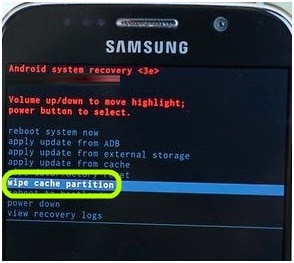
Schritt 4: Wenn Sie glauben, dass die Anwendung ein solches Problem verursacht, ist es an der Zeit, Ihr Telefon neu zu starten. Wenn Sie es nicht alleine schaffen, ist es besser, sich Hilfe zu holen
jeder Fachmann, der das für Sie erledigt.
Wenn das Android-Smartphone nicht gestartet wurde, ist es an der Zeit, den Akku herauszunehmen und die Einschalttaste zu drücken, um einen Neustart zu versuchen. Wenn es sich einschaltet, kann der schwarze Bildschirm behoben werden, aber wenn dies nicht der Fall ist, liegt entweder ein Problem mit dem Akku oder dem Ladegerät vor.
Teil 4: Nützliche Tipps zum Schutz Ihres Galaxy vor Black Screen
Das mag etwas seltsam klingen, aber das erste, was Ihnen in den Sinn kommen sollte, ist, Ihr Telefon auf solche Dinge vorzubereiten. Aber um Ihr Telefon von Black Screen wegzubringen, und einige davon sind:
1. Energiesparmodus aktivieren
Der Energiesparmodus hilft, den Akkuverbrauch zu reduzieren und nicht verwendete Apps automatisch zu schließen.
2. Anzeigehelligkeit und Bildschirm-Timeout
Helligkeit und Display verbrauchen viel Akkulaufzeit und Sie können sie niedrig halten, um Ihr Telefon zu schonen.
3. Verwenden Sie eine schwarze Tapete
Black Wallpaper hält den LED-Bildschirm sicher und auch attraktiv, um Ihnen zu helfen.
4. Deaktivieren Sie intelligente Gesten
Es gibt viele Off-the-Track-Funktionen, die Sie eigentlich nicht brauchen. Sie können sie deaktiviert lassen.
5. Hintergrund-Apps und Benachrichtigungen
Sie verbrauchen einen großen Teil des Akkus, was dazu führen kann, dass Ihr Telefon plötzlich hängen bleibt!
6. Vibrationen
Der Vibrator in Ihrem Telefon benötigt auch Strom. Wenn Sie also auf der Mission sind, jedes bisschen zusätzlichen Saft aus Ihrem Samsung Galaxy Smartphone zu locken, möchten Sie diese wahrscheinlich loswerden.
Neueste Artikel

